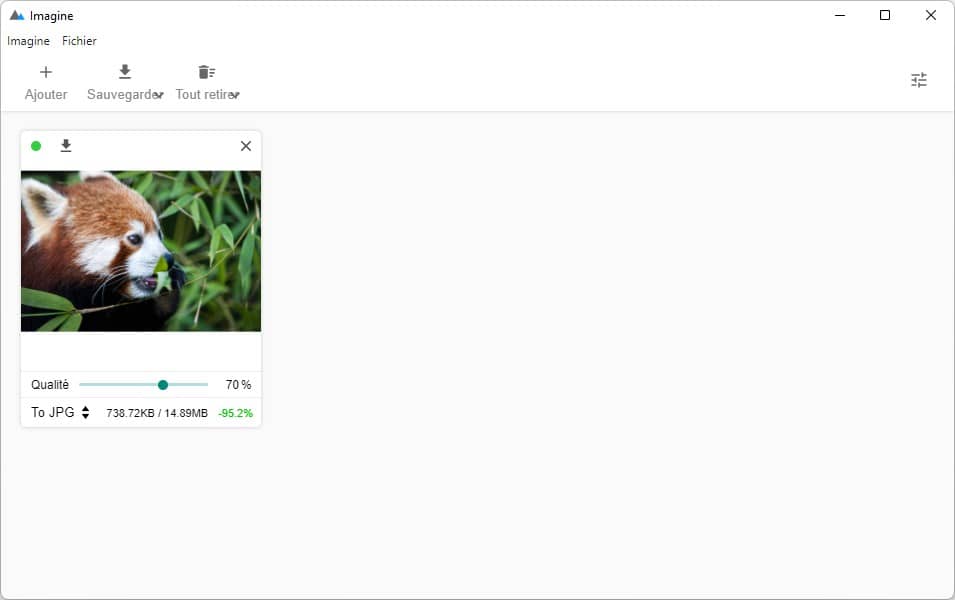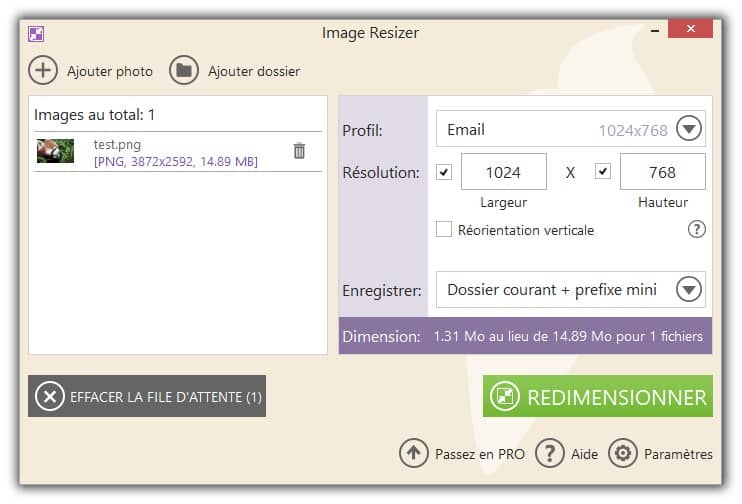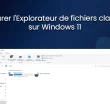Vous cherchez un moyen de réduire la taille d’une image sans perdre en qualité et ainsi économiser de l’espace disque ? Vous êtes au bon endroit ! Je vous présente aujourd’hui trois méthodes simples et rapides qui permettent de réduire le poids de vos images. Suivez le guide !
Sommaire
Trois méthodes pour réduire la taille d’une image sans perte de qualité
Les photos que nous prenons avec nos smartphones ou appareils photo sont aujourd’hui de plus en plus lourdes. Et pour cause, les constructeurs intègrent toujours plus de technologies dans nos appareils pour obtenir la meilleure qualité possible. Par conséquent, on se retrouve avec des photos dans des résolutions folles et avec un niveau de détails impressionnant.
Alors, bien évidemment, on ne va pas se plaindre, car il est quand même beaucoup plus agréable de regarder de belles photos que des photos toutes pixelisées. Cependant, l’espace disque de votre ordinateur peut très vite se retrouver saturé. De plus, si vous souhaitez partager vos clichés par mail, vous pouvez être confronté à un problème de taille (sans mauvais jeu de mots 😊).
Heureusement, il existe des méthodes simples et gratuites pour réduire la taille d’une image sans altérer sa qualité.
- La première méthode consiste à utiliser un compresseur d’image en ligne comme Squoosh. Grâce à lui, vous pouvez facilement et rapidement compresser vos images tout en maintenant leur qualité.
- L’autre méthode consiste à utiliser un logiciel spécialisé dans la compression d’image tel que Imagine ou E-Mage. Ce sont deux logiciels puissants et open source qui permettent de réduire la taille d’une image en quelques clics.
- Enfin, la dernière méthode consiste à redimensionner votre image à l’aide d’un logiciel gratuit.
Dans tous les cas, le résultat sera le même. Le poids de votre image sera réduit et la qualité sera préservée.
Méthode n°1 : réduire la taille et le poids d’une image avec Squoosh
Squoosh est un outil en ligne gratuit et open source spécialisé dans la compression d’images. Développé par Google, ce dernier permet de réduire le poids d’une image facilement et rapidement.
Le gros avantage d’utiliser ce service, c’est que votre image n’est jamais envoyé sur un serveur distant. Le processus de compression d’image se fait localement. En d’autres termes, votre image ne quitte jamais votre ordinateur.
Squoosh est en mesure de compresser votre image dans la qualité et le format de votre choix : AVIF, JPEG, JPEG XL, PNG, OxiPNG, MozJPEG ou WebP. De plus, vous avez également la possibilité de redimensionner votre image comme bon vous semble. Cela aura pour effet de réduire encore plus votre image. Toutefois, notez que la taille de votre image sera plus petite.
Le fonctionnement de ce service de compression d’image est très simple. Il vous suffit simplement de glisser-déposer votre image dans la petite bulle rose en haut de la page. À noter que Squoosh prend également en charge le copier-coller.
Ensuite, Squoosh vous propose ensuite un panneau d’édition qui permet de choisir le format en sortie pour votre image parmi ceux que j’ai cités plus haut. Vous pouvez également jouer avec le curseur de qualité pour réduire ou non la qualité de l’image.
Bien entendu, plus la qualité sera basse, plus votre image sera dégradée. Je vous suggère donc de ne pas baisser la qualité en dessous des 75%. De toute façon, vous ne pouvez pas vous tromper, car Squoosh vous propose un aperçu en temps réel de votre image compressée. Ainsi, vous pouvez voir si votre image est trop fortement dégradée ou non.
Une fois vos réglages terminées, cliquez sur l’icône « Download » située en bas à droite (une flèche vers le bas) pour télécharger votre image compressée.
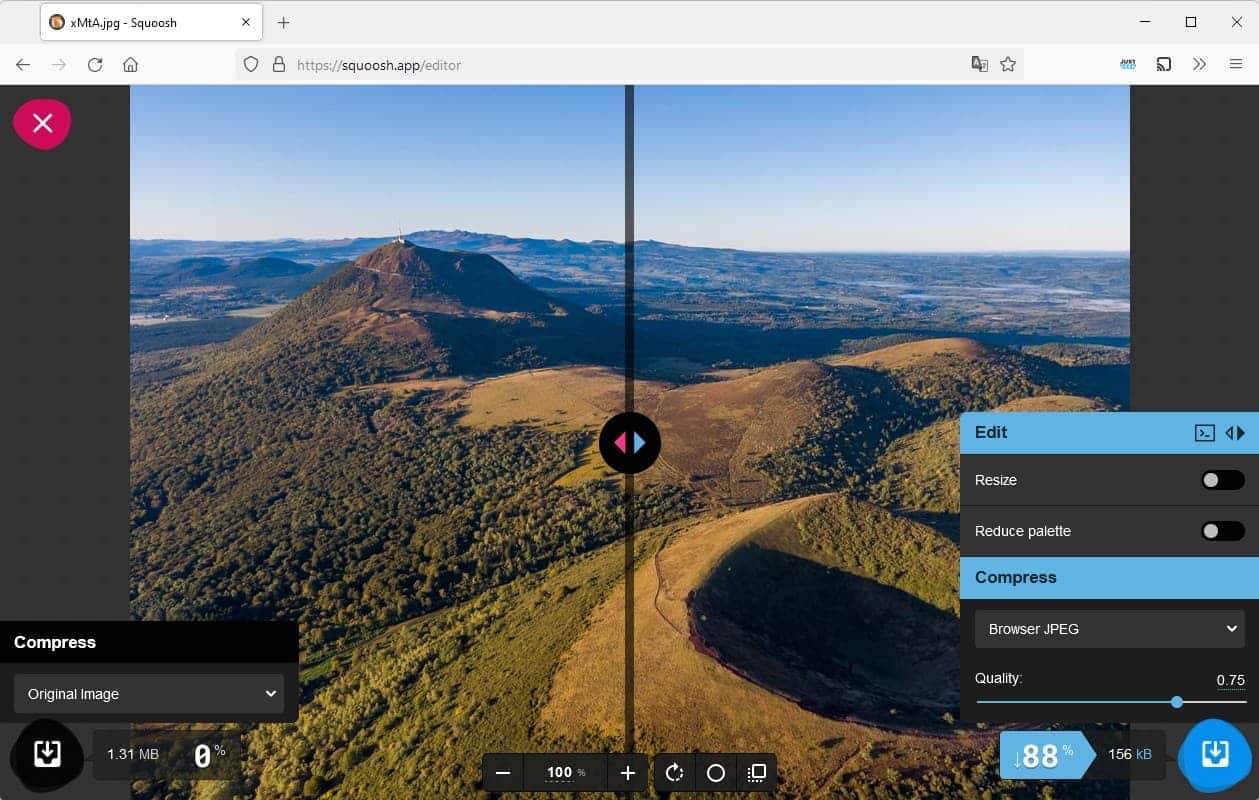
Comme vous pouvez le constater ci-dessus, l’outil en ligne Squoosh a réussi à réduire la taille de mon image de 88%. Au départ, mon image faisait 1,24 Mo et après compression, elle pesait seulement 156 Ko. Et cerise sur le gâteau, la qualité de mon image reste inchangée 😎.
Méthode n°2 : réduire le poids d’une image avec Imagine
Imagine est un logiciel gratuit et open source qui permet de compresser une image dans le but de réduire son poids. L’application est disponible sur Windows, macOS et Linux. Vous pouvez la télécharger depuis la plateforme GitHub.
Imagine propose une interface utilisateur en français à la fois moderne et conviviale. L’avantage de ce logiciel, c’est que vous pouvez réduire la taille de plusieurs images/photos en même temps. Il vous suffit de glisser-déposer vos images dans l’interface du logiciel.
Ensuite, sélectionnez le format de sortie parmi JPG, PNG ou WebP, puis ajuster la qualité à l’aide du curseur situé en dessous de l’image. Je vous suggère de ne pas descendre en dessous des 70% auquel cas la qualité de votre image risque d’être dégradée.
Une fois vos réglages effectués, cliquez sur l’icône en forme de flèche vers le bas (située au-dessus de l’image), puis sélectionnez « Sauvegarder sous » pour enregistrer votre image compressée.
Méthode n°3 : redimensionner une image
Si vous souhaitez simplement redimensionner une image, plusieurs solutions s’offrent à vous. Il existe en effet de nombreux logiciels et outils en ligne spécialisés dans ce domaine. Je ne vais tous les cités, mais plutôt vous rediriger vers des articles que j’ai déjà rédigés à ce sujet.
Pour redimensionner une image en ligne, je vous invite à jeter un œil sur Bulk Resize Photos. C’est un service 100% gratuit et ultra-rapide. Il ne nécessite aucune inscription et prend en charge le redimensionnement d’images par lots.
Par ailleurs, si vous préférez utiliser un logiciel, je vous suggère Icecream Image Resizer, Image Tuner ou Converseen. Ces trois logiciels sont en mesure de redimensionner vos images à la hauteur et largeur de votre choix.
✅ Voilà, vous savez maintenant comment réduire la taille d’une image grâce à ces deux méthodes faciles. À vous de jouer !